Attribuer des rôles de sécurité et des autorisations dans Microsoft Defender pour entreprises
Cet article explique comment attribuer des rôles de sécurité et des autorisations dans Defender for Business.
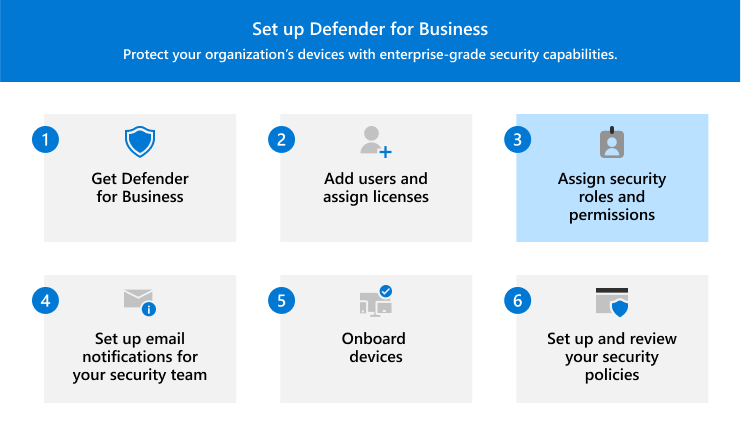
L’équipe de sécurité de votre organization a besoin de certaines autorisations pour effectuer des tâches, telles que
- Configuration de Defender for Business
- Intégration (ou suppression) d’appareils
- Affichage des rapports sur les appareils et les détections de menaces
- Affichage des incidents et des alertes
- Prendre des mesures de réponse aux menaces détectées
Les autorisations sont accordées via certains rôles dans le Microsoft Entra ID. Ces rôles peuvent être attribués dans le Centre d’administration Microsoft 365 ou dans le centre d’administration Microsoft Entra.
Procédure
- En savoir plus sur les rôles dans Defender pour entreprises.
- Afficher ou modifier les attributions de rôles pour votre équipe de sécurité.
- Passez aux étapes suivantes.
Rôles dans Defender for Business
Le tableau suivant décrit les rôles main attribués dans Defender for Business.
| Niveau d’autorisation | Description |
|---|---|
| Administrateur de la sécurité | Les administrateurs de sécurité peuvent effectuer les tâches suivantes : - Afficher et gérer les stratégies de sécurité - Afficher, répondre et gérer les alertes - Effectuer des actions de réponse sur les appareils présentant des menaces détectées - Afficher les informations et les rapports de sécurité En général, les administrateurs de sécurité utilisent le portail Microsoft Defender (https://security.microsoft.com) pour effectuer des tâches de sécurité. |
| Lecteur de sécurité | Les lecteurs de sécurité peuvent effectuer les tâches suivantes : - Afficher la liste des appareils intégrés - Afficher les stratégies de sécurité - Afficher les alertes et les menaces détectées - Afficher les informations et les rapports de sécurité Les lecteurs de sécurité ne peuvent pas ajouter ou modifier des stratégies de sécurité, ni intégrer des appareils. |
Pour plus d’informations sur les rôles, consultez les articles suivants :
Afficher et modifier les attributions de rôles
Importante
Microsoft vous recommande d’accorder aux personnes l’accès uniquement à ce dont elles ont besoin pour effectuer leurs tâches. Nous appelons ce concept le moindre privilège pour les autorisations. Pour plus d’informations, consultez Meilleures pratiques pour l’accès aux privilèges minimum pour les applications.
Vous pouvez utiliser le Centre d’administration Microsoft 365 ou le centre d’administration Microsoft Entra pour afficher et modifier les attributions de rôles.
Accédez au Centre d’administration Microsoft 365 (https://admin.microsoft.com) et connectez-vous.
Dans le volet de navigation, accédez à Utilisateurs>Utilisateurs actifs.
Sélectionnez un compte d’utilisateur pour ouvrir son volet volant.
Sous l’onglet Compte , sous Rôles, sélectionnez Gérer les rôles.
Pour ajouter ou supprimer un rôle, utilisez l’une des procédures suivantes :
Tâche Procedure Ajouter un rôle à un compte d’utilisateur 1. Sélectionnez Administration accès au centre, faites défiler vers le bas, puis développez Afficher tout par catégorie.
2. Sélectionnez l’un des rôles suivants :
- Administrateur de la sécurité (répertorié sous Conformité & de sécurité)
- Lecteur de sécurité (répertorié sous Lecture seule)
3. Sélectionnez Enregistrer les modifications.Supprimer un rôle d’un compte d’utilisateur 1. Sélectionnez Utilisateur (aucun accès au centre d’administration) pour supprimer tous les rôles d’administrateur, ou décochez la case en regard d’un ou plusieurs des rôles attribués.
2. Sélectionnez Enregistrer les modifications.